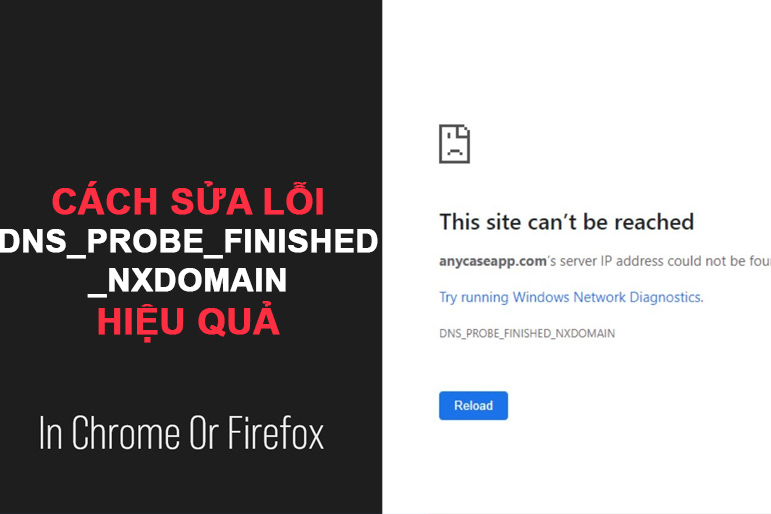Blogs Tech
Danh mục
Blog chia sẻ kiến thức FPT Cloud
Network là gì? Toàn tập kiến thức về Network từ A đến Z
15:51 03/03/2024
Network là gì là vấn đề đang được nhiều người quan tâm, tìm hiểu. Trong công nghệ đây chính là sự kết nối của ít nhất hai thiết bị máy tính và chia sẻ dữ liệu cùng với nhau. Để hiểu rõ hơn về Network và ứng dụng chung trên thị trường hiện nay, hãy cùng FPT Cloud điểm qua những thông tin chi tiết qua bài viết sau.
>>> Xem thêm: Cloud Server là gì? Hoạt động của hệ thống máy chủ đám mây
1. Network là gì?
Theo như từ điển của Cambridge, Network là một từ có nhiều nghĩa đa dạng khác nhau trong rất nhiều những sự vật và sự việc khác nhau. Tuy nhiên nhìn chung thì chúng đều có nghĩa là chỉ sự kết nối của hai thử lại cùng với nhau.
Trong công nghệ Network chính là sự kết nối của ít nhất hai thiết bị máy tính và chia sẻ dữ liệu cùng với nhau. Chúng sẽ chia sẻ và kết nối với nhau thông qua những kết nối vật lý bằng wifi hoặc dây.
[caption id="attachment_20672" align="aligncenter" width="771"] Network là hệ thống kết nối các thiết bị để chia sẻ dữ liệu, tài nguyên và hỗ trợ liên lạc từ xa[/caption]
Vậy trong giao tiếp network là gì? Trong giao tiếp đây có nghĩa là một sự kết nối và trao đổi thông tin cũng như ý tưởng của người có chung nghề nghiệp hay những mối quan tâm đặc biệt. Trong giao tiếp thông thường nó sẽ bắt đầu bằng duy nhất 1 điểm chung.
Theo đó qua bài viết sau chủ yếu sẽ tập trung những thông tin liên quan tới khái niệm Network trong công nghệ.
>>> Xem thêm: TCP/IP là gì? Toàn tập kiến thức về giao thức tcp/ip từ A-Z
2. Phân loại Network
Như vậy có thể thấy được rằng trong đời sống hiện nay khái niệm network dần trở nên rất quan trọng. Vậy hiện tại đang có những loại Network gì trên thị trường?
2.1. Local Area Network
LAN – Local Area Networks là mạng cục bộ. Theo đó đây hiện tại đang là một dạng Network vô cùng phổ biến. Từ trong nhà cho tới các công ty, văn phòng hay quán cà phê trường học đều có thể bắt gặp.
Mạng này có đặc điểm rất dễ nhận thấy đó chính là được giới hạn ở một khu vực địa lý khá nhỏ. Tuy nhiên sẽ lớn hơn PAN, nhỏ hơn WAN.
[caption id="attachment_20676" align="aligncenter" width="771"] Phân loại Network trên thị trường hiện nay[/caption]
Thông thường máy chủ sẽ không có bàn phím, màn hình lẫn chuột. Nhưng đối với máy chủ được cấu hình sử dụng để cấp phát mạng dành cho những máy trạm. Thông thường những máy chủ sẽ được đặt tại vị trí an toàn để tránh gặp sự cố đáng tiếc, ảnh hưởng tới toàn bộ hệ thống.
Thông thường máy chủ sẽ cắm dây mạng trực tiếp vào do hiện tại kết nối qua dây mạng vẫn là hình thức đạt tốc độ nhanh nhất.
Cấp phát mạng dành cho những máy trạm có thể gồm có hình thức có dây là thông qua các hoặc wifi.
Kết nối không dây ví dụ như wifi hiện tại sẽ giúp tiết kiệm được nhiều chi phí hơn so với việc kết nối bằng dây. Do đó hầu hết những đơn vị đều lựa chọn sử dụng wifi vừa giúp tiết kiệm được chi phí cũng rất tiện lợi cho mọi người.
2.2. Wide Area Network
[caption id="attachment_20680" align="aligncenter" width="771"] Wide Area Network trên thị trường hiện nay còn được biết tới là mạng diện rộng[/caption]
Wide Area Networks là như thế nào? Với độ phủ sóng lớn mạnh hơn so với MAN, Wide Area Networks - WAN còn được biết tới là mạng diện rộng. Theo đó network này hoàn toàn có thể kết nối những khu vực địa lý lớn ví dụ như lục địa hoặc quốc gia.
Số lượng những thiết bị cá nhân và số lượng LAN kết nối với WAN trên lý thuyết là không bị giới hạn.
Thông thường network này sẽ thuộc quyền sở hữu của một công ty hay một tổ chức. Các tổ chức này sau đó sẽ cung cấp cho người dùng cá nhân dịch vụ internet.
2.3. Global Area Networks
Global Area Networks - GAN hay còn được biết tới là mạng toàn cầu. Theo đó một trong những ví dụ điển hình nhất dành cho Network này đó chính là internet.
Tuy nhiên cần lưu ý rằng nếu như hiểu rõ khái niệm Network bạn sẽ biết được rằng internet hiện không phải là một Network duy nhất của dạng này.
Những mạng WAN trước đây kết hợp với những cáp quang xuyên biển nhằm tạo thành GAN. Đặc biệt ở thời điểm hiện tại có thể dùng vệ tinh để làm một đường truyền xuyên quốc tế.
2.4. Metropolitan Area Networks
Metropolitan Area Networks là như thế nào? Theo đó Metropolitan Area Networks - MAN hay còn được biết tới là mạng đô thị. Đây chính là hệ thống Network nhằm kết nối nhiều mạng LAN gần lại với nhau.
[caption id="attachment_20684" align="aligncenter" width="771"] Metropolitan Area Networks - MAN hay còn được biết tới là mạng đô thị[/caption]
MAN thông thường dùng kết nối dựa vào cáp quang với hiệu suất cao cũng như cho phép việc tải dữ liệu lớn hơn và truyền tải nhanh hơn nhiều so với internet.
Theo đó Metro Ethernet là 1 công nghệ truyền dẫn vô cùng đặc biệt được phát triển dành riêng cho MAN.
1 tiêu chuẩn cho những mạng không dây của MAN hiện đang được gọi với cái tên khá phổ biến là Wireless Metropolitan Area Networks - WMAN.
2.5. Personal Area Networks
Personal Area Networks - PAN là mạng cá nhân. Theo đó đây chính là hệ thống mạng đang cho phép tất cả những thiết bị như điện thoại thông minh, máy tính bảng, laptop hoặc máy tính có thể kết nối cùng với nhau trong không gian nhỏ với khoảng 10 mét.
Theo đó bạn hoàn toàn có thể thấy những cách thức kết nối khá phổ biến trên thị trường hiện nay gồm có: công nghệ Airdrop của Apple hoặc Bluetooth,...
[caption id="attachment_20688" align="aligncenter" width="771"] Personal Area Networks - PAN là mạng cá nhân[/caption]
Ví dụ người dùng hoàn toàn có thể gửi file hình vừa chụp lên laptop qua Bluetooth hay gửi cho bạn bè qua Bluetooth. Nhưng cách thức này hiện tại không còn quá phổ biến khi người dùng có thể sử dụng messenger hoặc Zalo để gửi cho bạn bè qua internet dễ dàng hơn rất nhiều.
Đối với Bluetooth thì người dùng có thể sử dụng để kết nối cùng với loa chẳng hạn.
>>> Xem thêm: NAT là gì? Toàn tập kiến thức về NAT từ A đến Z
3. Ứng dụng chung của Network
Vậy trong đời sống hiện nay ứng dụng chung của Network là gì? Network hiện tại sẽ cung cấp những giải pháp chia sẻ những tài nguyên 1 cách hiệu quả và nhanh chóng cho tất cả mọi người. Cụ thể dưới đây là 1 số những ứng dụng phổ biến trong đời sống hiện nay:
Giúp người quản lý có thể kiểm soát được hầu hết những dữ liệu và chương trình trên mỗi một tiết bẩy trong Network.
Tạo ra không gian chung dành cho những nguồn tài nguyên.
Giúp cho việc giao tiếp của những thành viên thông qua video call, email hoặc chat trở nên nhanh chóng hơn rất nhiều.
Giúp tối ưu cho việc dùng những thiết bị ngoại vi ví dụ như máy scan, máy in,...
Giúp tiết kiệm được chi phí khi mua phần mềm có bản quyền. Nếu như doanh nghiệp mua bản quyền Office dành cho nhân viên thì việc mua gói business chắc chắn sẽ giúp tiết kiệm được chi phí hơn rất nhiều so với hình thức mua lẻ cho mỗi một thiết bị.
[caption id="attachment_20692" align="aligncenter" width="771"] Ứng dụng chung của Network trong thực tiễn đời sống hiện nay[/caption]
4. Ví dụ về thiết bị Network
Để hiểu được rõ hơn Network, hãy cùng điểm qua ví dụ cụ thể sau đây:
Nếu như là 1 nhân viên văn phòng thì ít nhất bạn đã sử dụng máy in 1 lần trong đời. Vậy bạn phải làm thế nào để có thể in được tài liệu từ trong máy tính?
Theo đó đầu tiên cần phải kết nối mạng hay nhờ kỹ thuật viên kết nối và cài đặt những thứ có trong máy in. Sau đó là thực hiện một số những thao tác ngay trên máy tính để có thể gửi file tới máy in ra.
[caption id="attachment_20696" align="aligncenter" width="771"] Ví dụ về thiết bị Network trong thực tiễn đời sống hiện nay của tất cả mọi người[/caption]
5. Phân biệt giữa Internet và Network
Vậy hiện tại điểm khác biệt của Internet và Network là gì? Hãy cùng điểm qua một số những đặc điểm khác biệt sau đây:
Internet sẽ giúp kết nối cùng một lúc hàng triệu những máy tính trong khi Network sẽ ít hơn.
Internet không có bất cứ một thực thể nào có thể kiểm soát được hệ thống những Network thì sẽ có máy chủ.
Network sẽ bị giới hạn về mặt mặt địa lý (trong quốc gia, trong khu vực, trong tòa nhà hoặc trong nhà). Trong khi đó đối với Internet sẽ không bị giới hạn về địa lý, người dùng ở Việt Nam vẫn có thể gửi email trực tiếp tới Mỹ.
[caption id="attachment_20700" align="aligncenter" width="771"] Phân biệt giữa Internet và Network trên thị trường hiện nay[/caption]
6. Phân biệt Public Network và Private Network
Dễ thấy nhất Public Network là những wifi cộng đồng và để sử dụng thì người dùng không cần phải có mật khẩu để truy cập. Tuy nhiên thông thường những bạn này sẽ hay xảy ra tình trạng quá tải. Và đôi khi sẽ yêu cầu người dùng phải đăng nhập mật khẩu để có thể truy cập vào.
Đối với Private Network đây là những mạng riêng của gia đình, trường học hoặc văn phòng công ty. Network này yêu cầu người dùng phải đặt mật khẩu để có thể đảm bảo duy trì được tốc độ bằng thông và an toàn.
[caption id="attachment_20704" align="aligncenter" width="771"] Phân biệt Public Network và Private Network trên thực tế đời sống[/caption]
Những bài viết liên quan:
Protocol là gì? Tìm hiểu về giao thức Protocol từ A – Z
Topology là gì? Tổng hợp 6 cấu trúc Topology thường gặp nhất
Metadata là gì? Toàn tập kiến thức về siêu dữ liệu Meta Data
PING là gì? Đánh giá chỉ số Ping khi kiểm tra tốc độ mạng
Như vậy qua bài viết trên FPT Cloud đã giải đáp tất cả những thông tin về khái niệm Network là gì cho các bạn đọc giả. Hy vọng rằng với những thông tin trên sẽ giúp bạn hiểu rõ hơn về Network và ứng dụng của nó trên thị trường hiện nay.
Bản tin bảo mật tháng 2
10:54 29/02/2024
I. Các lỗ hổng bảo mật được công bố trong tháng 2
Microsoft công bố các bản vá cho các lỗ hổng bao gồm 73 lỗ hổng, trong đó tồn tại 2 lỗ hổng zero-days trong tháng 2
👉 Trong tháng 2 của 2024 Microsoft đã tung ra các bản vá lỗi cho 73 lỗ hổng trong đó có 2 lỗ hổng zero-days và 5 lỗ hổng được đánh giá ở mức độ nghiêm trọng vì chúng cho phép thực thi mã từ xa, DOS, tiết lộ thông ti và leo thang đặc quyền. Một số lỗ hổng đáng được lưu ý:
- CVE-2024-21351 - Windows SmartScreen Security Feature Bypass Vulnerability - Microsoft đã fix lỗ hổng tại Windows SmartScreen có thể được khai thác cho phép kẻ tấn công bypass qua kiểm tra bảo mật của SmartScreen.
- CVE-2024-21412 - Internet Shortcut Files Security Feature Bypass Vulnerability - Microsoft đã fix lỗ hổng Internet Shortcut File cho phép bypass ngăn chặn các cảnh báo từ MoTW trong Windows.
📝 Khuyến cáo người dùng nào đã và đang sử dụng các sản phẩm nào của Microsoft mà có khả năng nằm trong các phiên bản chứa lỗ hổng trên thì nên thực hiện theo khuyến nghị của Microsoft để tránh bị nhắm tới trong các cuộc tấn công mạng.
Danh sách dưới đây liệt kê 5 lỗ hổng đã có bản vá trong tháng 2 được đánh giá ở mức độ nghiêm trọng.
Tag
CVE ID
CVE Title
Severity
Microsoft Dynamics
CVE-2024-21380
Microsoft Dynamics Business Central/NAV Information Disclosure Vulnerability
Critical
Microsoft Exchange Server
CVE-2024-21410
Microsoft Exchange Server Elevation of Privilege Vulnerability
Critical
Microsoft Office
CVE-2024-21413
Microsoft Outlook Remote Code Execution Vulnerability
Critical
Windows Hyper-V
CVE-2024-20684
Windows Hyper-V Denial of Service Vulnerability
Critical
Windows Internet Connection Sharing (ICS)
CVE-2024-21357
Windows Pragmatic General Multicast (PGM) Remote Code Execution Vulnerability
Critical
🔗 Chi tiết về từng loại lỗ hổng và bản vá có thể xem thêm tại Tuesday Patch , Paper
Linux công bố các lỗ hổng trong tháng 2
👉 Trong tháng 2 này thì Linux cũng đưa ra các công bố về lỗ hổng, trong đó một lỗ hổng đáng chú ý đến:
- CVE-2024-25744 - Trong Linux kernel phiên bản trước 6.6.7, VMM không được tin cậy có thể kích hoạt xử lý syscall int80 tại bất kỳ điểm nào. Lỗ hổng này xuất hiện do các file arch / x86 / coco / tdx / tdx.c và arch / x86 / mm / mem_encrypt_amd.c.
📝 Khuyến cáo người dùng nếu đang sử dụng các phiên bản ứng dụng bị ảnh hưởng bởi các lỗ hổng trên thì nhanh chóng nâng cấp lên các bản vá mới nhất
🔗 Chi tiết về các lỗ hổng có thể xem tại Advisories
VMWare công bố các lỗ hổng trong tháng 2
👉 Có 5 lỗ hổng mức độ cao được VMWare công bố và cập nhật bản vá trong tháng 2 này là:
- CVE-2024-22237: Lỗ hổng leo thang đặc quyền cho phép user có quyền truy cập trực tiếp Aria Operations for Networks có thể khai thác nhằm chiếm quyền root trong hệ thống
- CVE-2024-22238: Aria Operations for Networks tồn tại lỗ hổng XSS. Kẻ tấn công với quyền admin có thể truyền mã độc vào phần cấu hình hồ sơ người dùng do thiếu sót của bộ lọc đầu vào.
- CVE-2024-22239: Aria Operations for Networks tồn tại lỗ hổng leo thang đặc quyền cục bộ cho phép console user có quyền truy cập có thể truy cập và thực thi shell
- CVE-2024-22240: Aria Operations for Networks chứa một lỗ hổng đọc file nội bộ khiến người dùng có quyền admin có thể khai thác lỗ hổng từ đó truy cập trái phép vào các thông tin nhạy cảm
📝 Khuyến cáo người dùng nếu đang sử dụng các phiên bản ứng dụng bị ảnh hưởng bởi các lỗ hổng trên thì nhanh chóng nâng cấp lên các bản vá mới nhất
🔗 Chi tiết về các bản vá có thể xem tại Advisories
II. Một số sự kiện an ninh mạng đáng chú ý.
Băng đảng RansomHouse tự động hóa các cuộc tấn công VMware ESXi bằng công cụ MrAgent mới
👉 Hoạt động ransomHouse ransomware đã tạo ra một công cụ mới có tên 'MrAgent' tự động hóa việc triển khai mã hóa dữ liệu của nó trên nhiều hypervisor VMware ESXi.
👉 Các nhà phân tích của Trellix phối hợp với Northwave đã phát hiện ra một hệ nhị phân mới được sử dụng trong các cuộc tấn công RansomHouse dường như được thiết kế đặc biệt để hợp lý hóa các cuộc tấn công băng đảng vào các hệ thống ESXi.
👉 Chức năng cốt lõi của MrAgent là xác định hệ thống máy chủ, tắt tường lửa của nó và sau đó tự động hóa quy trình triển khai ransomware trên nhiều hypervisor đồng thời, ảnh hưởng đến tất cả các máy ảo được quản lý.
👉 Công cụ này hỗ trợ cấu hình tùy chỉnh để triển khai ransomware nhận trực tiếp từ máy chủ lệnh và kiểm soát (C2). Các cấu hình này bao gồm đặt mật khẩu trên hypervisor, định cấu hình lệnh mã hóa và các đối số của nó, lên lịch sự kiện mã hóa và thay đổi thông báo chào mừng được hiển thị trên màn hình của hypervisor (để hiển thị thông báo tiền chuộc).
👉 MrAgent cũng có thể thực hiện các lệnh cục bộ trên hypervisor nhận được từ C2 một lần nữa để xóa tệp, thả các phiên SSH đang hoạt động để ngăn chặn sự can thiệp trong quá trình mã hóa và gửi lại thông tin về các máy ảo đang chạy.
👉 Bằng cách vô hiệu hóa tường lửa và có khả năng bỏ các phiên SSH không phải root, MrAgent giảm thiểu cơ hội phát hiện và can thiệp của quản trị viên đồng thời tăng tác động của cuộc tấn công bằng cách nhắm mục tiêu tất cả các máy ảo có thể truy cập cùng một lúc.
📝 Khuyến nghị các cá nhân và tổ chức sử dụng dịch vụ cần:
Cập nhật phần mềm thường xuyên, kiểm soát truy cập mạnh mẽ, giám sát mạng và ghi nhật ký để bảo vệ chống lại các mối đe dọa
Thực hiện các biện pháp bảo mật toàn diện và mạnh mẽ
🔗 Thông tin chi tiết hơn xem thêm tại đây, Dịch vụ bảo mật tường lửa thế hệ mới - FPT
Cloudflare bị tấn công do sử dụng mã xác thực đánh cắp từ vụ xâm nhập vào Okta
👉 Cloudlflare cho biết rằng các máy chủ nội bộ của công ty Atlassian đã bị xâm nhập bởi một kẻ tấn công có thể do nhà nước bảo trợ để truy cập vào cơ sở dữ liệu Confluence wiki, Jira bug và hệ thống quản lý mã nguồn Bitbucket. Kẻ xấu đã giành được quyền truy cập vào máy chủ Atlassian lưu trữ trên Cloudflare vào ngày 14/11/2023, các hệ thống Confluence và Jira của công ty sau một quá trình trinh sát.
👉 Theo ban lãnh đạo của Cloudflare cho biết: “Tin tặc sau đó đã quay lại vào ngày 22/11 và thiết lập quyền truy cập lâu dài trên máy chủ Atlassian của chúng tôi sử dụng giải pháp ScriptRunner dành cho Jira, giành quyền truy cập vào hệ thống quản lý mã nguồn (có dùng Bitbucket của Atlassian) và thử để truy cập vào máy chủ bảng điều khiển mà có quyền truy cập vào trung tâm dữ liệu trên Cloudflare chưa đưa vào vận hành tại Sao Paolo, Brazil nhưng không thành công .
👉 Để truy cập vào hệ thống, kẻ tấn công đã sử dụng một mã xác thực (token) và ba thông tin đăng nhập tài khoản dịch vụ đã bị đánh cắp trong một vụ xâm nhập vào Okta từ tháng 10/2023 mà Cloudflare đã không thể xoay vòng (trong số hàng nghìn mã bị rò rỉ).
👉 Cloudflare đã phát hiện hành vi độc hại vào tháng 11/2023, cắt quyền truy cập của hacker vào sáng 24/11/2023 và các chuyên gia bắt đầu điều tra vụ việc 3 ngày sau đó. Trong quá trình này, nhân viên của Cloudflare đã xoay vòng tất cả các thông tin đăng nhập (hơn 5.000 thông tin duy nhất)
👉 Các biện pháp giảm thiểu đã kết thúc một tháng sau đó nhưng các nhân viên vẫn tiếp tục việc rà soát thông tin và quản lý các lỗ hổng. Công ty cho biết, vụ vi phạm không ảnh hưởng đến dữ liệu và hệ thống khách hàng của mình. Các dịch vụ, hệ thống mạng toàn cầu hoặc việc cấu hình của công ty cũng không bị ảnh hưởng.
📝 Khuyến cáo các cá nhân hoặc tổ chức thực hiện các biện pháp:
Thực hiện các biện pháp bảo mật toàn diện và mạnh mẽ
Thường xuyên kiểm soát truy cập mạnh mẽ, giám sát mạng và ghi nhật ký để bảo vệ chống lại các mối đe dọa
🔗 Nhấp vào đường dẫn để xem chi tiết hơn: new, Dịch vụ sao lưu dữ liệu đám mây - FPT Cloud: Sao lưu và khôi phục dữ liệu tức thời, an toàn và toàn vẹn dữ liệu.
Cảnh sát bắt giữ các thành viên tổ chức ransomware LockBit, phát hành trình giải mã trong cuộc đàn áp toàn cầu
👉 Cơ quan thực thi pháp luật đã bắt giữ hai nhà điều hành băng đảng ransomware LockBit ở Ba Lan và Ukraine, tạo ra một công cụ giải mã để khôi phục các tệp được mã hóa miễn phí và thu giữ hơn 200 ví tiền điện tử sau khi hack máy chủ của băng đảng tội phạm mạng trong một chiến dịch trấn áp quốc tế.
👉 Các cơ quan tư pháp Pháp và Hoa Kỳ cũng đã ban hành ba lệnh bắt giữ quốc tế và năm bản cáo trạng nhắm vào các tác nhân đe dọa LockBit khác. Hai trong số các bản cáo trạng đã được Bộ Tư pháp Hoa Kỳ công bố đối với hai công dân Nga, Artur Sungatov và Ivan Gennadievich Kondratiev (hay còn gọi là Bassterlord), vì liên quan đến các cuộc tấn công LockBit.
👉 Cuộc đàn áp LockBit toàn cầu được điều phối bởi Chiến dịch Cronos, một lực lượng đặc nhiệm do Cơ quan Tội phạm Quốc gia Anh (NCA) đứng đầu và được điều phối ở châu Âu bởi Europol và Eurojust. Cuộc điều tra bắt đầu vào tháng 4/2022 tại Eurojust, theo yêu cầu từ chính quyền Pháp.
👉 Là một phần của Chiến dịch Cronos, cơ quan thực thi pháp luật cũng đã thu hồi hơn 1.000 khóa giải mã từ các máy chủ LockBit bị tịch thu. Sử dụng các khóa giải mã này, Cảnh sát Nhật Bản, NCA và Cục Điều tra Liên bang (FBI) đã phát triển một công cụ giải mã LockBit 3.0 Black Ransomware với sự hỗ trợ của Europol. Trình giải mã miễn phí này hiện có sẵn thông qua 'No More Ransom' portal.
👉 NCA đã kiểm soát các máy chủ LockBit được sử dụng để lưu trữ dữ liệu bị đánh cắp từ mạng của nạn nhân trong các cuộc tấn công tống tiền kép và các trang web rò rỉ web đen của băng đảng. Các trang web đen của LockBit đã bị gỡ xuống ngày hôm qua, hiển thị các biểu ngữ thu giữ cho thấy kết quả của một hành động thực thi pháp luật quốc tế đang diễn ra.
📝 Khuyến cáo các cá nhân hoặc tổ chức:
Thực hiện các quy trình bảo mật tuân thủ theo các quy tắc, chính sách và pháp luật.
Thực hiện áp dụng trình giải mã được công bố đối với các mục tiêu chịu ảnh hưởng của tổ chức ransomware Lockbit
🔗 Nhấp vào đường dẫn để xem chi tiết hơn: new
FPT Cloud đồng hành cùng Giải pháp chuyển đổi số tinh gọn cho doanh nghiệp CloudGO
17:23 18/01/2024
Ngày 18.1 vừa qua, FPT Smart Cloud và CloudGO đã tổ chức buổi lễ ký kết hợp tác đồng hành phát triển hạ tầng Cloud vào các giải pháp chuyển đổi số tinh gọn cho doanh nghiệp, ứng dụng hệ thống quản lý quan hệ khách hàng (CRM) trên hạ tầng FPT Cloud.
Cú bắt tay này hứa hẹn sẽ mang đến cho các doanh nghiệp Việt Nam những giải pháp chuyển đổi số tối ưu, giúp doanh nghiệp tiết kiệm chi phí, nâng cao hiệu quả kinh doanh và hội nhập quốc tế.
“Lợi ích kép” dành cho doanh nghiệp ứng dụng CRM trên nền tảng điện toán đám mây
Theo báo cáo của Fortune Business Insights, thị trường phần mềm quản lý quan hệ khách hàng(CRM) toàn cầu được dự báo sẽ đạt 128,97 tỷ USD vào năm 2028, với tốc độ tăng trưởng kép hàng năm (CAGR) là 12,1% trong giai đoạn 2022-2028.
Việc quản lý thông tin chi tiết về khách hàng chính là chìa khóa để cải thiện trải nghiệm khách hàng và đem đến các dịch vụ cá nhân hóa tốt hơn. Khoảng 74% công ty nói rằng việc sử dụng CRM giúp họ tiếp cận với dữ liệu khách hàng tốt hơn.
CloudGO là đơn vị tiên phong trong cung cấp giải pháp CRM chuyên sâu theo ngành tại Việt Nam. Với hệ sinh thái sản phẩm đa dạng, tập trung đầu tư nghiên cứu và sáng tạo theo ngành, hướng tới sự tinh - gọn trong quy trình triển khai, CloudGO đã trở thành sự lựa chọn đáng tin cậy cho khách hàng doanh nghiệp B2B, giúp cho các doanh nghiệp phát triển hiệu quả, bền vững trong hành trình chuyển đổi số.
FPT Smart Cloud là nhà cung cấp dịch vụ điện toán đám mây hàng đầu Việt Nam, với kinh nghiệm và năng lực triển khai các giải pháp hạ tầng Cloud cho nhiều doanh nghiệp, hiện FPT Cloud sở hữu hơn 80 dịch vụ điện toán đám mây từ Dịch vụ Hạ tầng (IaaS) tới Nền tảng Platform as a Service (PaaS), cùng hệ sinh thái đa dạng ứng dụng (SaaS) từ FPT và đối tác như VMware, Redhat, Veeam, Checkpoint, Fortinet…
Từ việc hợp tác này, các khách hàng Doanh nghiệp sẽ được triển khai Giải pháp CRM trên nền tảng điện toán đám mây FPT Cloud. Từ dịch vụ khách hàng đến tiếp thị, tư vấn đến bán hàng, CloudGO và FPT Cloud giúp Doanh nghiệp tiết kiệm thời gian triển khai, giảm chi phí vận hành, dễ dàng sử dụng dịch vụ, đảm bảo an toàn dữ liệu, nâng cao trải nghiệm khách hàng liền mạch và tích hợp đa kênh…
Hình ảnh Ông Bùi Cao Học – CEO CloudGO tại lễ ký kết
Tại buổi lễ ký kết hợp tác với FPT Smart Cloud, Ông Bùi Cao Học – CEO CloudGO, chia sẻ thêm: "Với sự phát triển của công nghệ, các doanh nghiệp ngày càng có nhu cầu chuyển đổi số toàn diện để nâng cao hiệu quả kinh doanh và trải nghiệm khách hàng. CloudGO thấu hiểu nhu cầu đó nên giải pháp mới của CloudGO sẽ được tích hợp với nền tảng công nghệ Cloud tiên tiến để giúp các doanh nghiệp thu thập, lưu trữ và phân tích dữ liệu khách hàng hiệu quả hơn. Từ đó, các doanh nghiệp có thể hiểu sâu sắc về khách hàng của mình nhằm cung cấp các sản phẩm, dịch vụ phù hợp, nhanh chóng hơn.”
Hình ảnh Ông Bùi Minh Tiền, Giám Đốc Trung tâm Kinh Doanh Cloud phát biểu tại lễ ký kết
Về phía FPT Smart Cloud, Ông Bùi Minh Tiền, Giám Đốc Trung tâm Kinh Doanh Cloud nhận định thêm về tầm quan trọng của Ứng dụng CRM trên nền tảng điện toán đám mây FPT Cloud. Ông chia sẻ: “Với 12 năm kinh nghiệm và năng lực của CloudGO trong lĩnh vực CRM, kết hợp với nền tảng điện toán đám mây FPT Cloud tiên tiến, chúng tôi kỳ vọng sẽ mang đến cho khách hàng những giải pháp CRM và điện toán đám mây toàn diện, tối ưu nhất giúp khách hàng cải thiện hiệu suất kinh doanh, đáp ứng nhu cầu chuyển đổi số của mọi doanh nghiệp.”
FPT Smart Cloud nỗ lực trở thành nhà cung cấp giải pháp ứng dụng Trí tuệ nhân tạo (AI) & Điện toán đám mây (Cloud Computing) hàng đầu tại Việt Nam, với nền tảng công nghệ vững chắc, hệ sinh thái sản phẩm đa dạng.Tìm hiểu thêm và trải nghiệm trọn bộ hệ sinh thái FPT Cloud Service hoặc hotline 1900 638 399
FPT Smart Cloud giới thiệu giải pháp hợp nhất báo cáo tài chính tại Hội thảo CFO Forum Hà Nội
15:17 12/01/2024
Ngày 11.1 vừa qua, Hiệp hội Giám Đốc tài chính CFO Việt Nam đã tổ chức chương trình Hà Nội CFO Forrum 2024 chủ đề “Định hình tương lai Tài Chính: Đổi mới, Ứng dụng và Chuyển đổi”. FPT Smart Cloud mang đến giải pháp Hợp nhất báo cáo tài chính, giúp chuẩn hóa và tự động hóa công tác lập Báo cáo Tài chính của Doanh nghiệp.
Hơn 300 Giám đốc Tài chính, các lãnh đạo doanh nghiệp, các nhà quản trị tài chính cấp cao đã tham gia sự kiện. Với nhiều chia sẻ về Triển vọng vĩ mô 2024, những câu chuyện về nguồn vốn tín dụng xanh, ứng dụng công nghệ giúp nâng cao khả năng tiếp cận tín dụng thông qua công cụ hoạch định tài nguyên doanh nghiệp...và nhiều chủ đề thú vị khác.
Sự kiện Hà Nội CFO Forum 2024 là nơi để các nhà quản trị cập nhật công nghệ mới ứng dụng quản trị dự liệu tài chính, xu hướng tài chính mới nhằm giúp doanh nghiệp tối ưu hóa hiệu quả tài chính, đồng thời có chiến lược chủ động xoay chuyển tình thế và nắm bắt cơ hội trong giai đoạn sắp tới, đặc biệt là trong giai đoạn 2024-2025 còn nhiều khó khăn, thách thức.
Trong khuôn khổ sự kiện, FPT Smart Cloud đã giới thiệu giải pháp hợp nhất báo cáo tài chính FPT CFS. Đây là giải pháp giúp chuẩn hóa và tự động hóa công tác lập Báo cáo Tài chính hợp nhất của Doanh nghiệp, đáp ứng đầy đủ các yêu cầu lập và trình bày Báo cáo Tài chính theo Chuẩn mực VAS, IFRS, góp phần nâng cao tính minh bạch, trung thực của báo cáo tài chính theo đúng tinh thần của Quyết định số 345 do Bộ Tài Chính ban hành. FPT CFS đang được nhiều Giám đốc tài chính quan tâm.
Giải pháp hợp nhất báo cáo tài chính FPT CFS có nhiều ưu điểm vượt trội. Đây là giải pháp tối ưu giúp doanh nghiệp Việt Nam nâng cao chất lượng báo cáo tài chính, đáp ứng các yêu cầu của chuẩn mực quốc tế và hội nhập kinh tế quốc tế.
Ngoài việc tích hợp và đồng bộ dữ liệu đa nguồn, như hệ thống ERP hoặc phần mềm kế toán khác, giải pháp FPT CFS còn đảm bảo số liệu chính xác, dễ dàng tra cứu, kết xuất, đối soát và so sánh , giúp tối ưu 80% thời gian của nhân sự tham gia lập báo cáo hợp nhất nhưng vẫn đảm bảo đúng quy trình và nghiệp vụ. Từ đó, giải pháp hợp nhất báo cáo tài chính này giúp các nhà quản trị theo dõi và đánh giá tổng quan về tình hình sức khỏe tài chính của doanh nghiệp nhanh chóng, tức thời hơn.
FPT CFS, giải pháp toàn diện, đáp ứng đầy đủ các yêu cầu của doanh nghiệp trong bối cảnh áp dụng chuẩn mực báo cáo tài chính quốc tế (IFRS). Hứa hẹn sẽ mang đến nhiều lợi ích cho doanh nghiệp, đáp ứng yêu cầu của nhà đầu tư.
Giải pháp đã được triển khai thành công cho nhiều doanh nghiệp lớn tại Việt Nam như Tập đoàn FPT, FPT Retail, Hải An Group, MEDLATEC Group....
FPT Smart Cloud nỗ lực trở thành nhà cung cấp giải pháp ứng dụng Trí tuệ nhân tạo (AI) & Điện toán đám mây (Cloud Compute) hàng đầu tại Việt Nam, với nền tảng công nghệ vững chắc, hệ sinh thái sản phẩm đa dạng. FPT Smart Cloud mong muốn mang đến cho khách hàng các giải pháp toàn diện, giúp doanh nghiệp tối ưu hóa quy trình hoạt động, nâng cao năng suất và hiệu quả kinh doanh.
Rà soát toàn diện và ngăn chặn rủi ro bảo mật hệ thống doanh nghiệp
11:09 12/01/2024
Chuyển đổi số mở ra nhiều cơ hội cho doanh nghiệp nhưng cũng gây ra nhiều thách thức nghiêm trọng khi doanh nghiệp trở thành mục tiêu mà các đối tượng xấu nhắm đến do hệ thống IT lỏng lẻo, nhiều lỗ hổng và kiểm soát kém.
Theo báo cáo của Microsoft, số vụ tấn công mạng năm 2023 tăng gấp 2 lần so với năm 2022, chủ yếu nhắm vào các doanh nghiệp vừa và nhỏ. Đặc biệt, trong quý 2 năm 2023, số vụ tấn công mạng ở khu vực Châu Á - Thái Bình Dương (APAC) đã tăng thêm 22% so với cùng kỳ năm trước.
Để giúp doanh nghiệp nhận biết được các nguy cơ và rủi ro tiềm ẩn đang phải đối mặt, FPT Smart Cloud phối hợp với Microsoft hỗ trợ thực hiện đánh giá miễn phí hệ thống IT doanh nghiệp bằng công cụ QS Solutions hiện đại, từ đó phân tích và đưa ra các định hướng giúp nâng cao bảo mật cho doanh nghiệp.
Sau khi thực hiện đánh giá, doanh nghiệp sẽ nhận được:
Nhận biết về bối cảnh, mối đe dọa tổ chức đang phải đối mặt, từ đó tăng cường khả năng xử lý rủi ro trong hệ thống.
Lộ trình và định hướng cải tiến bảo mật từ chuyên gia dựa trên dữ liệu thực tế của doanh nghiệp.
So sánh và đánh giá tình trạng bảo mật, ứng dụng cả trong môi trường On-premise và Cloud với các phương pháp hiện đại nhất trong ngành.
Rà soát toàn diện và ngăn chặn rủi ro bảo mật hệ thống doanh nghiệp
Việc rà soát và ngăn chặn rủi ro bảo mật là một hoạt động ưu tiên và là chìa khóa quan trọng cho sự thành công của mọi doanh nghiệp, đặc biệt là trong bối cảnh an ninh mạng ngày càng phức tạp. Đây là một cơ hội tuyệt vời để doanh nghiệp phát hiện và khắc phục các lỗ hổng bảo mật, từ đó giảm thiểu rủi ro bị tấn công mạng.
Nếu doanh nghiệp có nhu cầu, đăng ký MIỄN PHÍ tại đây: https://fptsmartcloud.vn/8VDUl (Số lượng đăng ký có hạn)
--------
Liên hệ với chúng tôi để biết thêm thông tin chi tiết về dịch vụ của FPT Smart Cloud
Fanpage: https://www.facebook.com/microsoft.fptsmartcloud
Email: support@fptcloud.com
Hotline: 1900 638 399
FPT Smart Cloud – Nhà cung cấp giải pháp và tư vấn hàng đầu về Điện toán đám mây và Trí tuệ nhân tạo tại Việt Nam.
10+ Cách sửa lỗi dns_probe_finished_nxdomain hiệu quả
10:37 10/01/2024
Dns_probe_finished_nxdomain là lỗi thường gặp cho những người dùng chrome do quá trình hiển thị thông tin bị lỗi, lỗi này xuất hiện đến từ nhiều nguyên nhân khác nhau. Bài viết này chúng ta sẽ tìm hiểu khái niệm, và các cách sửa lỗi dns_probe_finished_nxdomain nhanh chóng, hiệu quả nhất.
>>> Xem thêm: Bảng giá cho thuê Cloud Server (máy chủ ảo) - FPT Cloud
1. Lỗi dns_probe_finished_nxdomain là lỗi gì?
DNS là viết tắt của Domain Name System, được biết đến là hệ thống được thiết kế với mục đích giúp người dùng truy cập vào các trang web bằng dạng đơn giản và dễ nhớ. Cụ thể, thông tin tìm kiếm sẽ được gửi đến cơ sở dữ liệu của nó và tìm đến địa chỉ IP mà web chỉ tới. Tuy nhiên, lỗi dns_probe_finished_nxdomain sẽ hiển thị khi bạn sử dụng google chrome, nguyên nhân là do quá trình tìm hiểu thông tin bị lỗi, dẫn đến lỗi này xuất hiện.
[caption id="attachment_16768" align="aligncenter" width="771"] Dns_probe_finished_nxdomain là gì?[/caption]
2. Các cách sửa lỗi dns_probe_finished_nxdomain
Chúng ta đã tìm hiểu dns_probe_finished_nxdomain là gì? Và biết được rằng lỗi này sẽ xuất hiện khi bạn sử dụng google chrome. Vậy có cách nào để sửa lỗi trên không? Sau đây sẽ là một vài cách khắc phục lỗi này.
2.1 Flush DNS cache - Xóa bộ nhớ DNS
DNS cache hay còn biết đến với tên gọi là bộ nhớ tạm DNS, là nơi có thể lưu trữ thông tin các địa chỉ IP của website mà bạn đã truy cập. Việc xóa cache, hay flush cache, là một trong những cách dùng để sửa lỗi. Khi thực hiện lệnh, bộ nhớ cache sẽ bị xóa toàn bộ bộ nhớ tạm chứa IP cũ mà hiện đang không truy cập được và tải lại IP mới ( nếu có).
Để xóa DNS cache, hãy thực hiện các thao tác sau:
Vào start menu bằng biểu tượng Windows, sau đó gõ CMD để mở Command Prompt.
Flush DNS bằng cách nhập lệnh sau: ipconfig/flushdns
Nhấn enter để hoàn thành thao tác.
Như vấu bạn đã có thể xóa bộ nhớ cache một cách dễ dàng.
[caption id="attachment_16772" align="aligncenter" width="771"] Flush DNS cache[/caption]
>>> Xem thêm: Hub là gì? Hub dùng để làm gì? So sánh Hub và Switch từ A-Z
2.2 Release và Renew IP Address - Gia hạn địa chỉ IP
Nếu như xác DNS cache như trên mà bạn không khắc phục được lỗi, bạn có thể thực hiện xóa DNS cache bằng cách Release và Renew IP Address.
Sử dụng quyền administrator để mở Command Prompt, sau đó thao tác các lệnh lần lượt như sau:
Giải phóng IP hiện hành, gõ lệnh ipconfig/release .
Để xóa DNS Cache, gõ lệnh ipconfig/flushdns .
Để renew địa chỉ IP, gõ lệnh ipconfig/renew .
Sau khi khôi phục cấu hình IP và Winsock Catalog được thiết lập lại, tiếp tục gõ lệnh sau để hoàn thành:
netsh int ip set dns
netsh winsock reset
Sau khi hoàn thành các bước trên, tiến hành khởi động lại máy tính.
Đây là cách dùng để lấy lại địa chỉ IP và khắc phục Winsock trên hệ thống. Cách làm này rất hiệu quả bởi Winsock rất hữu dụng khi nó chịu trách nhiệm kiểm soát các truy vấn ứng dụng từ internet, bạn nên thực hiện cách làm này sau một thời gian sử dụng.
2.3 Thay đổi DNS Servers khắc phục sự cố
Nếu phương pháp xóa DNS cache không hiệu quả, bạn có thể khắc phục lỗi bằng cách thử đối DNS server trên máy. Thông thường, máy của bạn mặc định sẽ dùng DNS của nhà mạng. Để đổi DNS Servers, thực hiện bằng cách đổi nameserver này sang Google DNS hoặc OpenDNS. Thực hiện các bước sau để đổi DNS servers trên windows:
Tìm Network and Sharing Center trong Control Panel.
Cửa sổ xuất hiện, bên trái cửa sổ, nhấn và chọn Change adapter settings.
Nhấn chuột phải vào kết nối, sau đó chọn Properties.
Bảng chọn xuất hiện, tìm Internet Protocol Version 4 (TCP/IPv4)trên bảng chọn, sau đó nhấn vào nút Properties.
Phía dưới tab General, sẽ có 2 dòng trong phần DNS server là Preferred và Alternate DNS server. Chọn Use the following DNS server addresses option và gõ Google Public DNS
8.8.8.8
8.8.4.4
Trường hợp nếu muốn dùng dùng OpenDNS, thêm các dòng sau:
208.67.220.222
208.67.222.220
Hoàn tất các bước trên, nhấn OK để lưu lại các thay đổi.
[caption id="attachment_16788" align="aligncenter" width="771"] Thay đổi DNS server[/caption]
2.4 Khởi động lại dịch vụ DNS Client
Khởi động lại dịch vụ DNS client cũng là một trong những phương pháp khắc phục lỗi phổ biến. Trên hệ điều hành windows có 3 cách để thực hiện thao tác sửa lỗi này, đó là Windows Command Prompt, Windows Services Manager và Windows System Configuration.
Windows Command Prompt
Để khởi động lại dịch vụ DNS Client bằng Windows Command Prompt, thực hiện các bước sau:
Mở Command Prompt, sau đó, dừng DNS server, nhập vào lệnh sau: net stop dnscache và chờ kết quả hiện ra như sau: “ The DNS Client service was stopped successfully”.
Gõ lệnh sau để khởi động lại dịch vụ DNS Client: net start dnscache và tiếp tục chờ kết quả hiện ra như sau: “ The DNS Client service was started successfully”.
[caption id="attachment_16776" align="aligncenter" width="771"] Khởi động lại dịch vụ DNS client[/caption]
Windows Services Manager
Với Windows Services Manager, thực hiện khởi động lại dịch vụ DNS client bằng các thao tác sau.
Tìm kiếm services trên windows bằng cách gõ Services vào ô tìm kiếm.
Bảng chọn xuất hiện, kéo xuống và tìm tùy chọn DNS client.
Nhấn nút Restart Service.
Chỉ với ba bước đơn giản, bạn có thể khởi động lại dịch vụ DNS client một cách dễ dàng.
Windows System Configuration
Với Windows System Configuration, thực hiện khởi động dịch vụ DNS client bằng các thao tác sau:
Đầu tiên, trên bàn phím nhấn Win + R , sau đó gõ msconfig vào thanh tìm kiếm.
Bảng chọn xuất hiện, chọn Tab Services, kéo xuống và tìm option DNS Client, sau đó bỏ tích chọn ô này để vô hiệu.
Sau đó, nhấn nút OK để khởi động lại dịch DNS Client.
Quay lại và thực hiện bước 1 và 2, sau đó tích chọn lại ô DNS Client để khởi động lại dịch vụ. Sau đó, khởi động lại máy tính.
2.5 Kiểm tra bằng file local host
Host file tức là file local trong máy tính của cá nhân của bạn, có chức năng trỏ domain tới IP address. Khi muốn truy cập website, máy tính sẽ luôn ưu tiên file host trước, Trường hợp file host không có bản đồ map domain với IP, lúc đó máy tính mới tìm đến DNS server để kiểm tra IP của domain truy cập.
Do đó, để khắc phục lỗi này, bạn nên tìm hiểu xem host file liệu đang có địa chỉ nào đặc biệt để gây nên lỗi không? Cách khắc phục lỗi như sau:
Mở Host file bằng cách nhấn chuột phải vào Notepad, sau đó chọn Run as administrator.
Sau đó, chuyển tới file và chọn open, đổi định dạng đuôi của file Text Documents (*.txt) sang định dạng all files. Sau đó copy dòng sau vào Address bar:
%SystemRoot%:\Windows\System32\Drivers\etc
Để truy cập file host, nhấn Double click trên file hosts. Trường hợp này, nếu tiên miền và địa chỉ IP của website đã có trong file host, xóa và lưu lại thay đổi của dòng record đó.
[caption id="attachment_16780" align="aligncenter" width="771"] Kiểm tra host file[/caption]
>>> Xem thêm: DNS 1.1.1.1 là gì? Hướng dẫn cài đặt và thay đổi DNS 1.1.1.1
2.6 Reset Chrome Flags - Cài đặt mặc định
Trình duyệt Google Chrome là trình duyệt web cho phép người dùng được dùng thử các chức năng không chính thức, đây là các chức năng đang trong quá trình nghiên cứu và phát triển, do đó không thể chạy mượt trên tất cả các thiết bị, thậm chí có thể gây ra lỗi, gặp các vấn đề trong kết nối. Đặt biệt, nếu bạn gặp lỗi
Nếu bạn gặp lỗi dns_probe_finished_nxdomain, bạn có thể thực hiện reset các tính năng dùng thử bởi có thể đó là nguyên nhân gây ra lỗi. Để khắc phục lỗi này, đầu tiên cần gõ trên thanh địa chỉ như sau: chrome://flags/
Sau đó, một trang chrome sẽ hiện lên tất cả các tính năng của chrome, chọn nút “Reset all” trên cùng để khởi động lại, sau đó tắt và mở lại Chrome, bạn hoàn toàn có thể sử dụng như bình thường.
2.7 Vô hiệu VPN hoặc Antivirus
VPN (Virtual Private Network) và Antivirus là hai tác nhân có vai trò lớn khi tham gia internet, bởi những ứng dụng này đôi khi có thể chặn bạn truy cập một số website. Do đó, dẫn đến xuất hiện lỗi dns_probe_finished_nxdomain bạn có thể khắc phục bằng cách vô hiệu hóa hai ứng dụng này.
Với antivirus, vô hiệu hóa bằng cách mở giao diện quản lý và tìm chức năng tắt chương trình này.
Với VPN trên máy tính, để tắt VPN thực hiện các thao tác sau: Tìm Network and Internet trong Control Panel và chọn Network Connections. Để tắt VPN, chọn VPN muốn tắt và nhấn nút Properties. Dưới tab “Networking” trên cửa sổ trên cùng, chọn uninstall. Khởi động lại máy để kiểm tra VPN đã được vô hiệu chưa.
[caption id="attachment_16792" align="aligncenter" width="771"] Vô hiệu VPN[/caption]
2.8 Reset cài đặt Router
Lỗi “Server IP address could not be found” xảy ra có thể đến từ nguyên nhân cấu hình của router sai. Trường hợp bạn không chắc đã thực hiện thay đổi nào với router chưa, hãy đặt lại tất cả cài đặt để kiểm tra xem sự cố có thể giải quyết được không.
Lưu ý răng, reset router sẽ xóa cấu hình của máy tính. Do đó, tùy từng trường hợp khác nhau mà cần phải cấu hình lại router để hoạt động với nhà cung cấp dịch vụ internet.
2.9 Kiểm tra lại URL
Lỗi dns_probe_finished_nxdomain có thể đến từ nguyên nhân URL sai, chẳng hạn như bạn nhập sai tên số www trước tên miền, hoặc có thể gặp sự cố, kể cả đó có phải là trang web WordPress hay không. Kiểm tra lại URL, nếu sai hãy điền đúng URL để truy cập trang web dễ dàng nhé.
[caption id="attachment_16784" align="aligncenter" width="771"] Kiểm tra URL[/caption]
2.10 Liên hệ nhà mạng của bạn
Sử dụng tất cả các phương pháp trên, bạn vẫn chưa thể khắc phục được lỗi dns_probe_finished_nxdomain, việc cần làm bây giờ là hãy khởi động lại modem mạng. Các khởi động lại modem như sau:
Tháo dây nguồn ở cả router và modem và chờ khoảng 30 giây.
Sau đó, gắn lại dây ở modem và router và chở khoảng 2 phút, kiểm tra xem lỗi đã được khắc phục hay chưa.
Nếu chưa, có thể nguyên nhân dẫn đến lỗi từ phía nhà mạng. Lúc này hãy liên hệ nhà mạng để họ kiểm tra xem internet của bạn đang có gặp phải vấn đề gì không và họ có giúp gì cho bạn được hay không?
Những bài viết liên quan:
Lỗi err_ssl_protocol_error là gì? Nguyên nhân & Cách khắc phục
CVE là gì? Ảnh hưởng của CVE đến hệ thống bảo mật
XSS là gì? Tầm nguy hiểm và cách khắc phục lỗ hổng XSS
Proxy là gì? Hướng dẫn kết nối và sử dụng Proxy chi tiết
Bài viết trên FPT Cloud đã giúp bạn tìm hiểu các khái niệm về lỗi dns_probe_finished_nxdomain và cách khắc phục lỗi này một cách nhanh chóng, hiệu quả. Hy vọng những thông tin này sẽ giúp ích cho bạn trong quá trình sử dụng internet và nhanh chóng khắc phục nếu như gặp phải những lỗi trên.
Điện toán đám mây FPT Cloud – Xu hướng công nghệ đi đầu năm 2024
14:35 08/01/2024
Doanh nghiệp Việt Nam phải làm gì khi 80% thị phần của thị trường điện toán đám mây đang nằm trong tay doanh nghiệp nước ngoài?
Thế giới đã bước sang năm 2024, một năm được dự báo sẽ chứng kiến sự phát triển nhanh chóng của điện toán đám mây - một xu hướng công nghệ dẫn dắt toàn cầu.
Đối với nhiều người, điện toán đám mây có thể là một khái niệm kỹ thuật xa vời nhưng thực tế lại là những thứ mà chúng ta vẫn đang sử dụng hàng ngày, hàng giờ như thư điện tử, ảnh trên nền tảng mạng xã hội Facebook, Instagram, Zalo…, các video trên YouTube, TikTok…. Phần lớn các nền tảng và các dịch vụ được sử dụng phổ biến hiện nay đều đang vận hành trên cơ sở sử dụng công nghệ điện toán đám mây.
Tiềm năng của điện toán đám mây Make in Viet Nam
Không chỉ trên toàn thế giới mà ngay ở Việt Nam, điện toán đám mây "Make in Viet Nam" cũng có rất nhiều tiềm năng.
Việt Nam được đánh giá là 1 trong 10 thị trường mới nổi trên thị trường trung tâm dữ liệu điện toán đám mây. Theo báo cáo cuối năm ngoái 2023 của Research and Markets, quy mô thị trường trung tâm dữ liệu Việt Nam dự kiến sẽ tăng trưởng với tốc độ là 10,68% trong giai đoạn 2022 - 2028. Năm 2023, giá trị toàn thị trường trong nước ước đạt 620 triệu USD, dự kiến tăng lên 1.037 tỷ USD vào năm 2028.
[caption id="attachment_38671" align="aligncenter" width="800"] Chi phí Public Cloud được tối ưu hiệu quả[/caption]
Dự báo chỉ 1 năm nữa, sẽ có khoảng 100 nghìn tỷ gigabyte dữ liệu được lưu trữ trên đám mây, tương đương một nửa tổng dung lượng lưu trữ dữ liệu toàn cầu. Do đó, đầu tư vào các Trung tâm dữ liệu (Data Center), hay còn được mệnh danh là "trái tim của Internet", là một loại đầu tư mới của các nhà mạng viễn thông. Nếu không đầu tư vào đây, các nhà mạng viễn thông không có không gian tăng trưởng mới và sẽ bị thay thế.
Tại Việt Nam, hiện có 5 nền tảng điện toán đám mây Make in Viet Nam đáp ứng các tiêu chí, chỉ tiêu kỹ thuật phục vụ Chính phủ điện tử/chính quyền điện tử.
Vấn đề bảo mật dữ liệu trên nền tảng điện toán đám mây
Bên cạnh rất nhiều ưu thế mà điện toán đám mây mang lại, công nghệ này cũng đặt ra những thách thức, trong đó có vấn đề bảo mật và quyền riêng tư của các dữ liệu được lưu trữ trên đám mây.
Đám mây thường được coi là một khái niệm khó nắm bắt - vô hình và bằng cách nào đó, giữ tất cả dữ liệu của chúng ta an toàn ở một nơi rất xa. Vấn đề mất hay rò rỉ dữ liệu chính là mối quan tâm hàng đầu của các doanh nghiệp, đặc biệt là doanh nghiệp vừa và nhỏ khi chuyển dữ liệu lên "đám mây".
HÌNH ẢNH
Với ưu điểm dễ truy cập, người dùng có thể truy cập dữ liệu đám mây mọi nơi, mọi lúc và cung cấp quyền truy cập rất nhiều người. Nếu không quản lý chặt chẽ quyền truy cập, quản lý danh tính thì rất dễ trở thành điểm yếu để tin tặc khai thác tấn công, từ đó dẫn đến nguy cơ bị mất dữ liệu. Sẽ trở thành vấn đề nghiêm trọng nếu đó là những dữ liệu về tài chính ngân hàng, thương mại điện tử, hành chính công...
Rủi ro an ninh mạng trong điện toán đám mây còn trở nên phức tạp hơn khi các tổ chức muốn sử dụng nhiều nhà cùng cấp dịch vụ đám mây để đáp ứng các nhu cầu hoạt động. Bên cạnh đó, việc thiếu hụt nguồn nhân lực vận hành hệ thông có trình độ cao, hạn chế về ngân sách, quyền riêng tư dữ liệu và khả năng ứng phó khẩn cấp khi có sự cố… cũng là rào cản khi áp dúng công nghệ điện toán đám mây tại các công ty và doanh nghiệp.
Hiện 80% dịch vụ điện toán đám mây tại Việt Nam là của những nhà cung cấp nước ngoài, đơn vị trong nước chỉ cung cấp 20%. Nhưng do các nhà cung cấp dịch vụ nước ngoài chưa thiết lập hạ tầng tại Việt Nam, đây cũng là một khó khăn thách thức trong bảo mật dữ liệu nếu không đáp ứng Luật An ninh mạng Việt Nam.
Ứng dụng hiệu quả công nghệ điện toán đám mây
Nếu biết tận dụng lợi thế là tính ưu việt của điện toán đám mây, hoàn toàn có dẫn đầu xu hướng. Và dịch chuyển lên đám mây hiện là xu hướng tất yếu.
Nếu doanh nghiệp mong muốn triển khai dự án trong thời gian ngắn nhất hoặc lưu trữ, sao lưu mà không phải đầu tư chi phí vào hạ tầng vật lý quá nhiều thì nền tảng đám mây chính là lựa chọn tốt nhất. Công nghệ điện toán đám mây có thể giúp giải nhiều "bài toán khó" trong rất nhiều những lĩnh vực của cuộc sống.
Chiến lược "dịch chuyển lên mây" được coi là quan trọng để giúp doanh nghiệp trụ vững và phát triển trong nền kinh tế số tại Việt Nam. Đó cũng là nội dung quan trọng trong Chương trình Chuyển đổi số quốc gia đến năm 2025, định hướng đến năm 2030 với 3 trụ cột là Chính phủ số, kinh tế số, xã hội số.
Năm 2024 là một năm bản lề, là cơ hội lớn cho "ngành" trung tâm dữ liệu và điện toán đám mây Việt Nam tăng tốc và bứt phá để từ đó, nền tảng số, điện toán đám mây Make in Viet Nam sẽ là một lựa chọn chiếm ưu thế đối với người dùng trong nước.
Năm 2023, FPT Cloud chính thức ra mắt thêm 4 dịch vụ mới bao gồm FPT Kubernetes with GPU, FPT Incident Management, FPT Kafka, và FPT DevOps Service nâng tổng số dịch vụ Nền tảng của FPT Cloud lên đến +25 dịch vụ.
Bộ sản phẩm nền tảng Platform as a Service được xây dựng trên nền tảng Điện toán đám mây thế hệ mới FPT Cloud, với kiến trúc tiêu chuẩn quốc tế, ưu tiên thiết kế hệ thống, bảo mật thông tin, tính ổn định và khả năng mở rộng. FPT Cloud sở hữu những ưu điểm khác biệt như: tích hợp Al, mô hình bảo mật nhiều lớp, giao diện quản lý đồng nhất… với hơn +80 dịch vụ Điện toán đám mây mạnh mẽ từ dịch vụ Hạ tầng (IaaS) tới Nền tảng (PaaS), Ứng dụng (SaaS) tuân theo các tiêu chí bảo mật hàng đầu như PCIDSS, ISO 27017:27013.
Với việc tiên phong trong việc xây dựng và “trình làng” hệ sinh thái Platform as a Service, FPT Cloud sẽ giúp doanh nghiệp đơn giản hóa quá trình phát triển ứng dụng, đồng nhất công nghệ, hiện đại hóa cơ sở hạ tầng, tăng tốc hành trình chuyển đổi số.
Nguồn: Theo ban thời sự VTV (https://cafef.vn/dien-toan-dam-may-xu-huong-cong-nghe-di-dau-nam-2024-188240103103259552.chn)
Ứng dụng công nghệ Cloud và AI trong chiến lược chuyển đổi số y tế cùng FPT Smart Cloud
18:07 07/01/2024
Ngày 6/1 vừa qua, Hội Điện quang và Y học hạt nhân Việt Nam (VRSNM) đã tổ chức thành công “Hội nghị Khoa học Cập nhật chuyển đổi số và công nghệ trong chẩn đoán hình ảnh – 2024” tại Hòa Bình, với sự tham gia của hơn 300 đại biểu là các chuyên gia đầu ngành trong lĩnh vực chẩn đoán hình ảnh, đại diện các bệnh viện, cơ sở y tế trên cả nước.
Câu chuyện chuyển đổi số của ngành y tế năm 2023
Trong những năm gần đây, chuyển đổi số và ứng dụng công nghệ thông tin (CNTT) đã trở thành xu hướng tất yếu ở nhiều lĩnh vực, tại các cơ sở y tế các ứng dụng được triển khai hiệu quả như: Điện toán đám mây (Cloud), Internet vạn vật (kết nối, thu nhận, trao đổi dữ liệu y học), Blockchain (đồng thuận và bất biến dữ liệu), Trí tuệ nhân tạo (AI) và Big data (trung tâm của các hoạt động y tế). Chuyển đổi số và ứng dụng CNTT đã mang lại nhiều lợi ích như tiết kiệm chi phí cho bệnh viện, giảm thời gian chờ đợi của người bệnh, giúp các bác sĩ chẩn đoán bệnh chính xác hơn, nhanh chóng hơn…
Tuy nhiên, việc ứng dụng CNTT vẫn còn rất nhiều thách thức, cụ thể thiếu hụt nguồn nhân lực có trình độ cao, chi phí đầu tư ban đầu lớn. Đặc biệt, khả năng bảo mật dữ liệu vẫn còn là một thách thức trong thời đại số, khi các cuộc tấn công mạng ngày càng gia tăng.
Hơn 300 khách mời tham gia Hội nghị Khoa học cập nhật chuyển đổi số và công nghệ ngành Y tế tại Hoà Bình
Chính vì vậy, cần có sự phối hợp chặt chẽ giữa các cơ quan quản lý nhà nước, các bệnh viện, cơ sở y tế và các doanh nghiệp công nghệ thông tin.
Trong khuôn khổ Hội nghị, Ông Trần Văn Tuyên, Cục Khoa học Công nghệ và Đào tạo, cho biết Bộ Y tế đã phê duyệt đề án thực hiện nhiệm vụ trọng tâm về chuyển đổi số giai đoạn 2023 - 2025, trong quyết định số 2491/QĐ-BYT. Theo đó, 6 định hướng chuyển đổi số toàn diện, gồm: Xây dựng và ban hành kết cấu chi phí công nghệ thông tin trong giá dịch vụ khám, chữa bệnh, đẩy mạnh hồ sơ bệnh án/hồ sơ sức khỏe/sổ sức khỏe điện tử. Tăng cường triển khai các mô hình bác sĩ gia đình, home - care. Đẩy mạnh kho dữ liệu hình ảnh y tế tại trung ương và địa phương. Phát triển ứng dụng công nghệ thông tin (Cloud, VR, AR...) trong chẩn đoán hình ảnh. Củng cố chính sách về lưu trữ và an toàn, bảo mật dữ liệu y tế.
Ứng dụng công nghệ điện toán đám mây Cloud và AI nâng cao năng lực chăm sóc sức khỏe cùng FPT Smart Cloud.
Đại diện FPT Smart Cloud, Ông Đoàn Đăng Khoa, Phó Tổng Giám Đốc chia sẻ thêm: “Điện toán đám mây (Cloud) và trí tuệ nhân tạo (AI) là 2 nền tảng công nghệ quan trọng có khả năng giúp nâng cao hiệu suất hoạt động, tốc độ xử lý dữ liệu, tiết kiệm thời gian, nâng cao năng lực chăm sóc, quản lý của các cơ sở khám chữa bệnh. Với hệ sinh thái đa dạng, giải pháp toàn diện Cloud và AI, FPT Smart Cloud sẵn sàng đồng hành cùng chiến lược chuyển đổi số của doanh nghiệp, đơn vị y tế trên toàn quốc”.
Tháng 10/2023, FPT Smart Cloud đã chính thức ra mắt FPT GenAI - nền tảng AI tạo sinh (Generative AI) cho Doanh nghiệp. Trong lĩnh vực chăm sóc sức khỏe, Generative AI có rất nhiều tiềm năng thông qua việc tự động hóa các tác vụ lặp, đón tiếp bệnh nhân, số hóa chứng từ y tế hoặc đào tạo - tuyển dụng.
Tháng 6/2023, chuỗi 1600 nhà thuốc Long Châu tiếp tục ứng dụng FPT AI Mentor trong việc đào tạo dược sĩ, nâng cao chất lượng nhân sự. Trở thành “Công ty tỷ đô lên mây” thành công có tốc độ tăng trưởng gấp 3 lần/năm, sau khi đưa toàn bộ hệ thống bán lẻ lên FPT Cloud trong thời gian nhanh nhất.
Không dừng lại ở đó, FPT Smart Cloud còn cung cấp Giải pháp quản lý “kho hồ sơ số” bệnh viện, đưa toàn bộ hồ sơ bệnh án điện tử (EMR) lên Cloud. Hệ thống thông tin Cloud EMR, tích hợp với hệ thống HIS, tự động đồng bộ thông tin qua các API, người dùng chỉ cần thao tác trên HIS. Hệ thống được phân quyền trên từng người dùng, ghi nhận lịch sử, lưu vết, bảo mật và chống sao chụp trong quá trình truy xuất (mượn/trả) hồ sơ. Giải pháp giúp các Bệnh viện, phòng khám quy mô vừa và nhỏ cấp Quận huyện lưu trữ hồ sơ bệnh án điện tử (EMR) lâu dài và toàn vẹn dữ liệu, đảm bảo tiêu chuẩn theo thông tư 46/2018 và 54/2017 do Bộ Y tế ban hành, đảm bảo 100% hồ sơ bệnh án được lưu trữ một cách tự động sau khi người bệnh xuất viện, theo hướng dẫn tại điều 6 của thông tư 46/2018.
FPT Smart Cloud vinh dự là Nhà tài trợ Vàng đồng hành cùng Hội nghị Khoa học Chuyển đổi số 2024 tại Hòa Bình.
Là một trong những nhà cung cấp dịch vụ hàng đầu trong lĩnh vực CNTT, với đội ngũ chuyên gia giàu kinh nghiệm, FPT Smart Cloud mong muốn đồng hành cùng nhiều Bệnh viện và cơ sở khám chữa bệnh trong thời gian tới, mang đến các giải pháp toàn diện, giúp doanh nghiệp tối ưu hóa quy trình hoạt động, nâng cao năng suất và hiệu quả kinh doanh.